Kalibrering av bärbar datorskärm
 Många bärbara datorägare har aldrig kalibrerat skärmen efter att ha köpt den. Men inte alla enheter har initialt optimala värden för ljusstyrka, kontrast eller bildskärpa. Installationsproceduren är ganska enkel. Genom att utföra några manipulationer och spendera ett minimum av tid på detta, kan du få den bästa bilden på din bärbara dators skärm.
Många bärbara datorägare har aldrig kalibrerat skärmen efter att ha köpt den. Men inte alla enheter har initialt optimala värden för ljusstyrka, kontrast eller bildskärpa. Installationsproceduren är ganska enkel. Genom att utföra några manipulationer och spendera ett minimum av tid på detta, kan du få den bästa bilden på din bärbara dators skärm.
Innehållet i artikeln
Förbereder för att kalibrera din bärbara dators skärm
Innan du börjar ställa in enhetens display direkt måste du utföra ett antal enkla, men obligatoriska, manipulationer.
Det rekommenderas att göra följande:
- Återställ grafikkortet till fabriksinställningarna.
- En mycket viktig indikator är temperaturen på enhetens matris. Det ska vara enhetligt. För att uppnå detta bör du inkludera en videofil med en total varaktighet på cirka 5 timmar. Mediaspelaren måste först maximeras till helskärm. Således kommer den bärbara datorns matris att ha samma temperaturindikatorer över hela ytan.
- Därefter måste du välja rätt belysning. För det första är det önskvärt att säkerställa dess stabilitet. Det är optimalt att utföra installationen på eftermiddagen. I det här fallet kommer belysningen att vara den mest stabila och lugna. Glöm inte att en bärbar dators skärm tenderar att förvränga färgen beroende på betraktningsvinkeln.
- För att kalibreringen ska bli mest effektiv måste dina ögon vara exakt i mitten av skärmen.

Uppmärksamhet! Kalibreringsprocessen är individuell. Detta förklaras av att människors ögon uppfattar samma bild på olika sätt. Därför måste du göra det själv.
Skärmkalibreringsmetoder
För att konfigurera den bärbara datorns skärm kan du använda en av två metoder - hårdvara eller mjukvara. Det optimala och enklaste alternativet är mjukvarualternativet. Det är lätt att implementera, men låter dig inte uppnå samma resultat som hårdvara.
Hårdvaruversionen är mer komplex. Det kräver vissa kvalifikationer, närvaron av specialutrustning och installation av nödvändig programvara.
Denna metod inkluderar tre steg:
- ställa in huvudgrafiska indikatorer för enhetsmatrisen, som utförs på ett sådant sätt att de motsvarar vissa parametrar för spektrometern och installerade verktyg;
- omkonfigurera grafikkortet till linjärt läge;
- testa systemet och spara inställningarna i lämplig fil på den bärbara datorn.
Referens! För att något förenkla proceduren för hårdvarukalibrering av en bärbar datorskärm kan du förtrycka en färgbild som kommer att fungera som standard. Efter detta, genom att ändra de nödvändiga skärmparametrarna, uppnå maximal överensstämmelse mellan bilden på den bärbara datorns skärm och referensbilden.
Kalibrera en bärbar datorskärm med hjälp av program
Du kan justera den optimala bilden med hjälp av flera program. Först och främst kan du använda vanliga Windows-verktyg. För att göra detta behöver du:
- Gå till "Sök" och skriv "Kalibrering". Ett motsvarande fönster öppnas, som du bör gå till.
- Välj "Kalibrera skärmfärger" och klicka på knappen "Nästa".
- Följ anvisningarna i "Calibration Wizard" och gör nödvändiga inställningar.
- Sedan måste du spara ändringarna och stänga programmet.
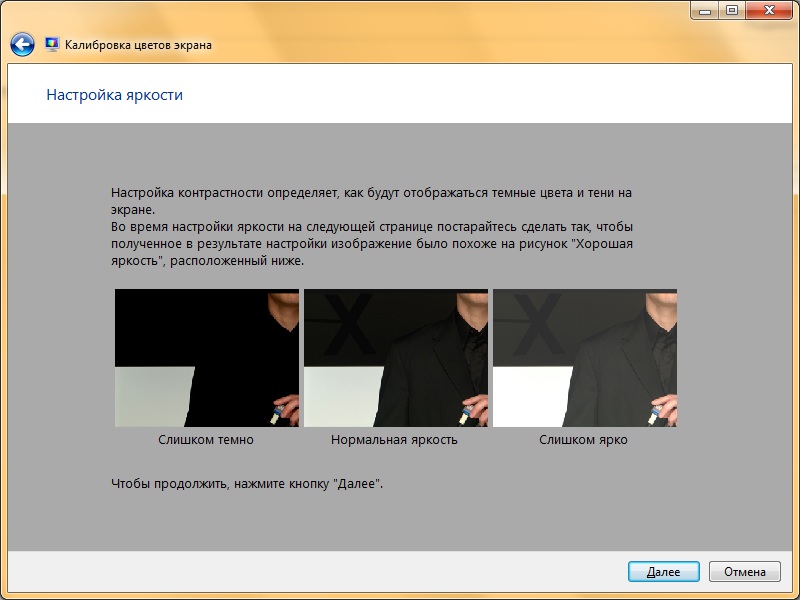
Du kan också använda speciella program. En av de mest populära är Atrise Lutcurve. Den har ett enkelt och intuitivt gränssnitt, med en helt russifierad meny.
Kärnan i att ställa in displayen med detta program är att ändra huvudegenskaperna - "Svart", R, G och B. Deras värde måste ändras tills motsvarande rutor blir synliga. I det här fallet bör bakgrunden förbli så svart som möjligt.
- Det vita justeras först. Den resulterande färgen ska vara så neutral som möjligt och inte ha några nyanser.
- Därefter justeras gamma. Färgerna i motsvarande kolumner bör ha minimala skillnader från huvudbakgrunden.
- Nästa steg är "Färgbalans". Du måste se till att alla toner av grått är praktiskt taget blekt.
Om skärmen är korrekt konfigurerad kommer gråtonerna i verktygets testbild att vara enhetliga. Förekomsten av andra nyanser av färger är inte tillåten.
Skärmkalibrering är en valfri bärbar datorinstallation. Det låter dig dock uppnå den högsta bildkvaliteten på enhetens skärm. Detta är särskilt viktigt för personer som är involverade i fotografering eller design.





